كيفية إصلاح منفذ PS5 HDMI
تعلمك هذه المقالة كيفية إصلاح منفذ PlayStation 5 HDMI الخاص بك وتشرح بعض الأسباب الأكثر شيوعًا لذلك مشاكل منفذ HDMI.
إذا قمت بتوصيل كبل HDMI بجهاز PS5 الخاص بك ولم يتم عرض أي صورة على التلفزيون ، فقد تواجه مشكلة في منفذ HDMI بوحدة التحكم. لحسن الحظ ، يعد إصلاح مشكلة منفذ PS5 HDMI أمرًا سهلاً ومباشرًا في معظم الحالات. جرّب هذه النصائح لتحري الخلل وإصلاحه إذا كنت تواجه مشكلات في إخراج الفيديو بجهاز PS5.
كيفية التعرف على مشكلة منفذ PS5 HDMI
ابحث عن إحدى هذه العلامات الشائعة لتعرف ما إذا كنت تواجه مشكلات في منفذ HDMI بجهاز PS5:
- يعرض التلفزيون شاشة سوداء أو رسالة "لا يوجد إدخال" على قناة HDMI المتصلة بوحدة التحكم ، مما يشير إلى أنها لا تتلقى إشارة فيديو.
- صورة ضبابية أو غير واضحة على الشاشة أو جودة صوت مشوهة.
- يعرض PS5 ضوءًا أزرقًا لفترة طويلة عند تشغيله قبل إيقاف تشغيله. يُعرف بشكل غير رسمي باسم "الضوء الأزرق للموت" وعادةً ما يشير إلى مشكلة داخلية في الأجهزة.
إذا واجهت هذه المشكلات ، فمن المحتمل أن تكون هناك مشكلة في منفذ HDMI بجهاز PS5.
أسباب مشاكل منفذ PS5 HDMI
قبل استكشاف الأخطاء وإصلاحها ، تأكد من أنك تستخدم كابل HDMI المرفق بجهاز PS5. هذا كبل HDMI 2.1 ، يُعرف أيضًا باسم HDMI فائق السرعة. بينما يدعم PS5 كبلات HDMI القياسية ، فقد لا تعمل بشكل صحيح مع وحدة التحكم إذا كان التلفزيون الخاص بك يدعم HDMI 2.1. سيظل كابل HDMI 2.1 يعمل مع تلفزيونك حتى لو لم يكن به منفذ 2.1 ، لكن.
هناك العديد من الأسباب التي قد تجعل منفذ PS5 HDMI لا يعمل ، بما في ذلك:
- تراكم الأوساخ والغبار في المنفذ ، مما قد يؤدي إلى مقاطعة نقل الفيديو / الصوت بل وإتلافه.
- شوكات كبل HDMI عازمة من القوة المفرطة.
- منفذ HDMI تالف من إدخال الكبل بقوة شديدة.
- أصبحت شريحة HDMI على اللوحة الأم PS5 معيبة.
كيفية إصلاح منفذ HDMI على PS5
اتبع الخطوات أدناه لتحديد منفذ PS5 HDMI الخاص بك وإصلاحه. إذا لم يعمل الاقتراح ، فانتقل إلى الخطوة التالية.
-
افحص منافذ HDMI في PS5 و HDTV: يشبه منفذ HDMI شكل نصف مثمن ويقع في الجزء الخلفي الأيسر من PS5 بين منافذ طاقة التيار المتردد ومنافذ إيثرنت. تحقق من عدم وجود أي تلف أو تراكم للأوساخ في المنفذ وما إذا كان كابل HDMI قد تم إدخاله بشكل صحيح. يجب أن يكون الكابل محاذيًا للجزء الخلفي من وحدة التحكم. إذا رأيت أي جزء من القابس بارزًا ، فربما لم يتم توصيله بشكل صحيح.

تحقق من HDTV الخاص بك: قد لا يكون للمشكلة علاقة بـ PS5 الخاص بك. تحقق من الاتصال بالتلفزيون الخاص بك وحاول توصيل وحدة التحكم بمنفذ HDMI مختلف. إذا لم يفلح ذلك ، حاول استخدام كابل HDMI مختلف أو توصيل جهاز PS5 بجهاز تلفزيون مختلف. إذا كان لديك تلفاز ذكي ، فتأكد من أن تم تحديث البرامج الثابتة إلى أحدث إصدار.
-
تعطيل HDR: يمكن أن يتعارض إعداد HDR الخاص بـ PS5 مع طرز تلفزيون معينة ، لذا فإن إيقاف تشغيله قد يساعدك إذا كنت تواجه شاشة وامضة أو وميض. اذهب إلى إعدادات PS5 > الشاشة والفيديو > إخراج الفيديو > HDR وأوقف الإعداد.
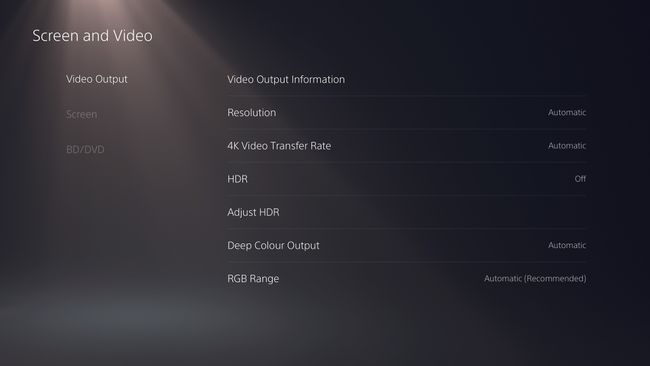
-
التمهيد في الوضع الآمن: تستطيع ضع PS5 في الوضع الآمن لاستكشاف مشكلة منفذ HDMI وإصلاحها ، بالإضافة إلى المشكلات الأخرى.
للدخول إلى الوضع الآمن ، قم بإيقاف تشغيل وحدة التحكم بالضغط مع الاستمرار على زر الطاقة حتى يصدر PS5 صفيرًا مرتين. ثم اضغط مع الاستمرار على زر الطاقة لمدة 7 ثوانٍ على الأقل. بمجرد سماع صوتين قصيرين ، حرر الزر. قم بتوصيل وحدة التحكم اللاسلكية DualSense الخاصة بك باستخدام كبل USB واضغط على الزر [PS] في وحدة التحكم.
في قوائم الوضع الآمن ، حدد الخيار 2 تغيير إخراج الفيديو. يضع HDCP الوضع إلى HDCP 1.4 فقط. بمجرد التحديد ، أعد تشغيل PS5.
إذا كنت لا تزال تواجه مشكلات في HDMI بعد تجربة الخطوات المذكورة أعلاه ، فقد يحتاج PS5 إلى الإصلاح. من الأفضل الاتصال بـ PlayStation مباشرةً أو بشركة إصلاح مرخصة. أثناء إصلاح منفذ HDMI بنفسك ، فإن القيام بذلك يتطلب خبرة في اللحام وسيؤدي إلى إبطال الضمان الخاص بك.
